Jak opravit ztrátu paketů Discord?
Různé / / December 24, 2021
Ztráta diskontních paketů je častým problémem, se kterým se v průběhu let setkaly miliony lidí. Jsem správcem serveru Discord a jsem aktivní uživatel, který tráví dvanáct hodin denně na Hlasovém kanálu. Ano, denně se připojuje a účastní se herních konverzací spousta hráčů. Musíme si do účtu poznamenat několik bodů, protože ztráta paketů je spojena s vaším internetovým připojením a samotným Discordem.

Obsah stránky
-
Proč má Discord ztrátu paketů, ale nic jiného?
- Stav serveru Discord
- Oblast serveru
- Vypněte Krisp v Discordu
- Zakažte potlačení hluku Realtek
- Povolte kvalitní službu ve službě Discord
- Přestaňte používat upravený doplněk Discord
- Nepoužívejte Wi-Fi dongle
-
Použijte webovou aplikaci Discord
- Sečteno a podtrženo
Proč má Discord ztrátu paketů, ale nic jiného?
Je nesporné, že vaše internetové připojení funguje hladce a Discord má problémy se ztrátou paketů. Microsoft nabídl 10 miliard dolarů na získání Discordu od zakladatelů, protože většinu práce dokončili a nemají žádné překážky.
Hammer & Chisel však nemá špičkové servery po celém světě a čas od času jsem byl svědkem výpadku serveru. Zůstávám ve spojení s hlasovým kanálem 12 hodin denně a mohu vám říci, jak identifikovat problém.
- Připojení k internetu (hlavní server)
- Výpadek serveru Discord
- Discord Region Server
- Chyby nebo závady Windows/Mac/Linux
- Nastavení aplikace
- Poškození softwaru
- PC hrozby
Musíte se stát hybatelem jehly, takže se podle toho řiďte tutoriálem a upraví se v pořadí.
Stav serveru Discord
Nebudu vás žádat o řešení problémů s připojením k internetu a chci, abyste zkontrolovali stav serveru Discord. Jsem tu dost dlouho na to, abych vám řekl, že servery čelí výpadku, takže byste měli zkontrolovat stav serveru.
1. Otevřete prohlížeč.
2. Přejděte na webovou stránku Discord Status.
3. První část zobrazuje počet serverů a jejich stav.

Reklamy
4. Můžete zkontrolovat dobu odezvy API.

Reklamy
5. Je zde stručná historie minulých incidentů a jejich podrobné vysvětlení.

Platforma VoIP se současnou situací netají a statistiky neváhají ukazovat veřejně. Měli byste však chvíli trpělivě počkat a vyřešení problémů s regionálním serverem trvá méně než 24 hodin.
Oblast serveru
Server, ke kterému jste se připojili k Voice Channel, je hostován na serveru, který je daleko od vašeho regionu. Latence se exponenciálně zvyšuje, pokud jste se připojili k hlasovému kanálu, který je hostován na serveru umístěném v jiné zemi. Můžete požádat svého správce serveru, aby změnil oblast serveru Voice Channel, a já jsem v minulosti mnohokrát změnil oblast serveru.
1. Otevřete Discord.
2. Umístěním myši na hlasový kanál zobrazíte ikonu ozubeného kola a klikněte na ni.

3. Chcete-li zobrazit další možnosti, přejděte dolů.

4. Klikněte na možnost „Přepsat region“.

5. Vyberte si blízkou zemi a já vždy vyberu Singapur.
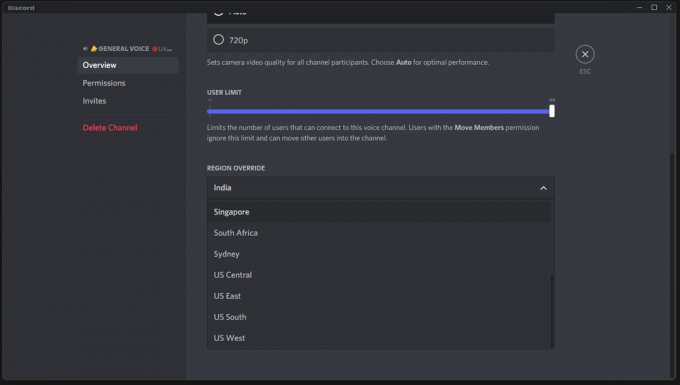
6. Ujistěte se, že správce vybral správný region. Poté klikněte na „Uložit změny“.

7. Změny uloženy.

Můžete požádat správce o automatizaci serveru, takže Discord pokaždé vybere ten správný. Chválím tým platformy VoIP za přidání takové pokročilé možnosti pro hlasové kanály a v minulosti jste museli změnit celý region serveru. Nyní můžete přepínat na servery jiné země jednotlivě v každém hlasovém kanálu.
Vypněte Krisp v Discordu
Potlačení hluku je jedinečným prodejním argumentem Discordu a mezi hráči je extrémně oblíbené. Krisp je bezplatný doplněk dostupný pro uživatele a můžete potlačit hluk na pozadí. Když jsem připojený v Hlasovém kanálu, přehrávám hudbu na pozadí na reproduktoru, ale žádný z účastníků nemůže poslouchat hlasitou hudbu.
Potlačení hluku Krisp však do určité míry blokuje váš hlas, což ve vás vyvolává dojem ztráty paketů. Mnoho uživatelů předpokládá, že software VoIP trpí ztrátou paketů, když problém způsobuje právě potlačovač hluku.
1. Otevřete Discord a poté klikněte na ikonu ozubeného kola umístěnou ve spodní části.

2. Kliknutím na „Hlas a video“ zobrazíte další možnosti.

3. Klepnutím na tlačítko „Potlačení šumu“ jej deaktivujete.
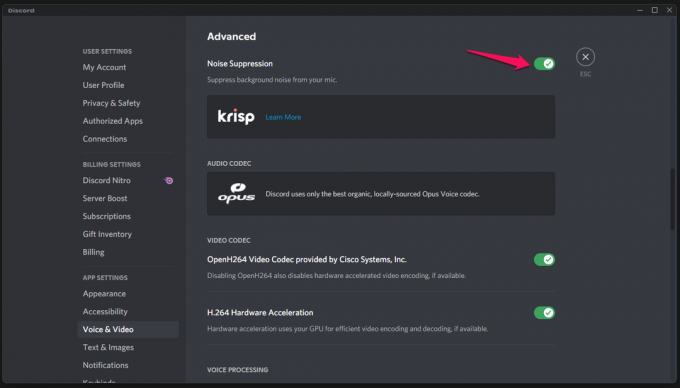
4. Ujistěte se, že „Noise Suppression“ Krisp je zakázáno.
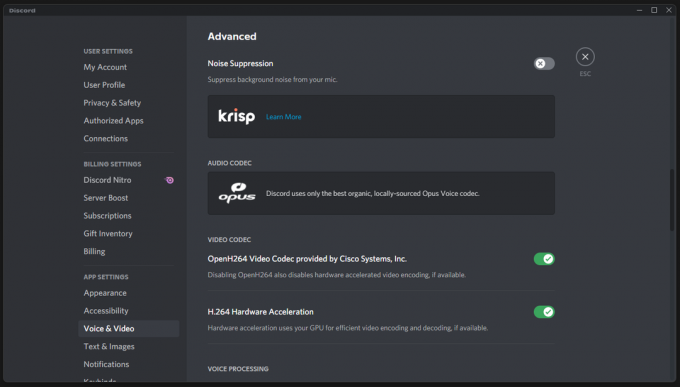
Úspěšně jste zakázali Krisp v počítači se systémem Windows a je k dispozici v edici macOS. Nyní bude váš hlas slyšet a dilema ztráty paketů bude navždy. Restartujte počítač se systémem Windows a nová nastavení se okamžitě projeví.
Zakažte potlačení hluku Realtek
V minulosti jsem musel mluvit nahlas a předpokládal jsem, že mikrofon má problémy na úrovni hardwaru. V herním stroji s Windows jsem povolil dvě různá potlačení hluku, což vedlo k tomu, že můj hlas byl ve srovnání s ostatními slyšet méně. Měli byste deaktivovat funkci Krisp nebo Realtek Audio Console. Dovolte mi, abych vám ukázal, jak převzít kontrolu nad funkcemi potlačení hluku v Realteku.
1. Stiskněte klávesu Windows a otevřete „Realtek Audio Console“.

2. Klikněte na „Mikrofon“ v Audio Console.
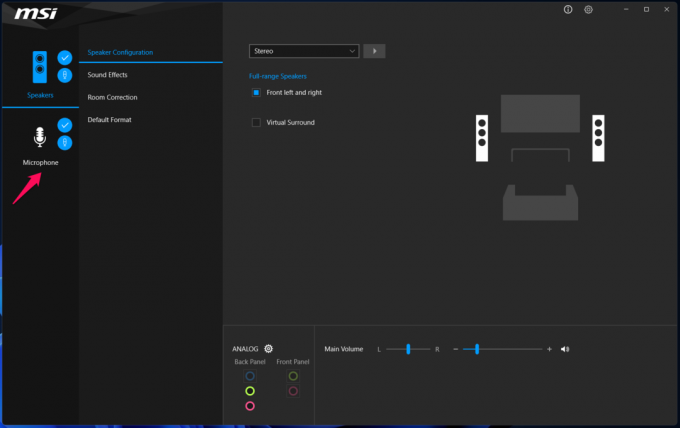
3. Zrušte výběr možnosti „Potlačení šumu“ a „Potlačení akustického echa“.
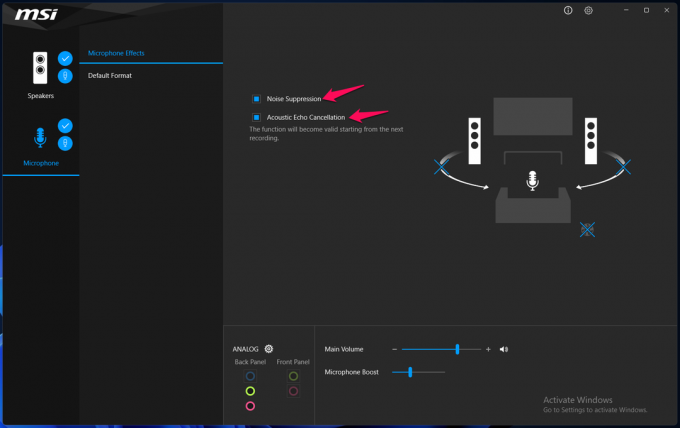
4. Zavřete Audio Console a restartujte počítač.
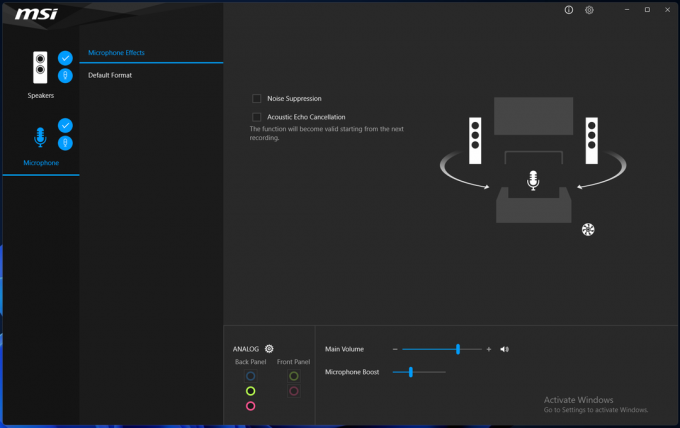
Nepřeskakujte část restartování Windows a je důležité, aby se nové změny projevily. Vraťte se na Discord Voice Channel a zjistěte, zda to funguje nebo ne.
Povolte kvalitní službu ve službě Discord
Směrovače sledují příkazy přicházející ze zařízení a připojených komponent. Můžete povolit Discordu, aby posílal informace, že chcete, aby program obdržel vysokou prioritu. Předpokládejme, že plánujete Minecraft a ten odebírá většinu paketů a zbývá jen málo nebo nic pro jiné programy. Router odpoví na požadavek Discord a přenese pakety do Hlasového kanálu.
1. Otevřete Discord a poté klikněte na ikonu ozubeného kola umístěnou ve spodní části.
2. Kliknutím na „Hlas a video“ zobrazíte další možnosti.
3. Klepnutím na tlačítko „Povolit kvalitu služeb s vysokou prioritou paketů“ ji povolíte.

4. Ujistěte se, že je v programu povoleno.
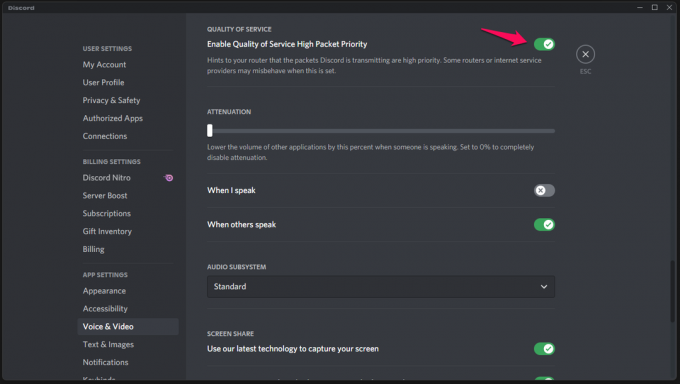
Zavřete program a restartujte počítač se systémem Windows, aby software přijal nové změny. Wi-Fi router a modem byste měli na pět minut vypnout, aby mohly začít reagovat na rady o prioritě paketů. Mnoho ISP (poskytovatelů internetových služeb) má v kanceláři pokročilý ovládací panel a mohou jej omezit, takže byste to měli mít na paměti.
Přestaňte používat upravený doplněk Discord

Majitelé herních zařízení se zaměřují na utrácení peněz za produkty bling-bling, takže mohou celé nastavení rozzářit po celé místnosti. Tapeta na plochu je součástí hry a překonala Discord. Znám spoustu kolegů, kteří se rozhodli pro upravené verze Discordu, aby mohli mít fantasticky vypadající rozhraní.
Odinstalujte doplněk Discord způsobující problém a nechci žádného z nich jmenovat. Použijte oficiální edici od vývojáře, která zajistí 100% stabilitu během relace. Uživatelé si musí vybrat a zvolit výkon před luxusním vzhledem.
Nepoužívejte Wi-Fi dongle

Rozpočtové herní sestavení je oblíbenou kategorií na trhu a většina herních zařízení má základní komponenty. Hráči, kteří mají omezený rozpočet, volí základní desky základní úrovně, které však nemají vestavěné připojení Wi-Fi/Bluetooth.
Koupil jsem si Wi-Fi dongle na Amazonu za méně než 10 $ a stojí za to pro každodenní používání. Výkonem a přenosovou rychlostí se zdaleka neblíží kabelovému připojení. Obraťte se na poskytovatele internetových služeb a požádejte ho o poskytnutí dalšího kabelu, abyste mohli herní stolní počítač nebo notebook připojit přímo k internetu.
Použijte webovou aplikaci Discord
Discord je k dispozici pro Android, iOS, Linux, macOS a Windows PC. Připojil jsem se k hlasovým kanálům z prohlížeče a můžete udělat totéž, pokud ztráta paketů nezmizí navzdory použití řešení.
1. Přejděte na oficiální stránku Discordu a klikněte na „Přihlásit se“ v pravém horním rohu.
2. Vyplňte přihlašovací údaje a poté klikněte na „Přihlásit se“ pro přístup k řídicímu panelu.
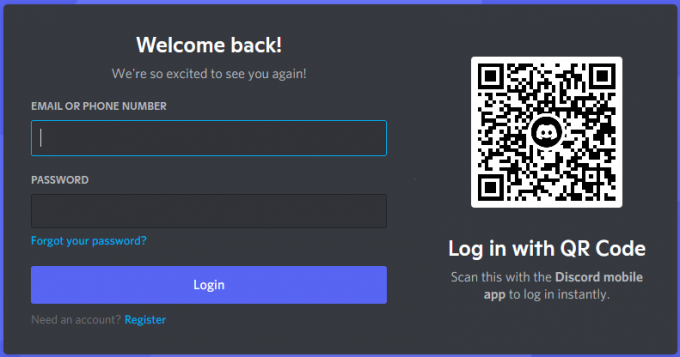
3. Dokončete dvoufaktorovou autentizaci a povolil jsem ji ve svém účtu, protože jsem správcem serveru.

4. Nyní máte přístup k řídicímu panelu v prohlížeči Firefox/Chrome/Safari/Opera.
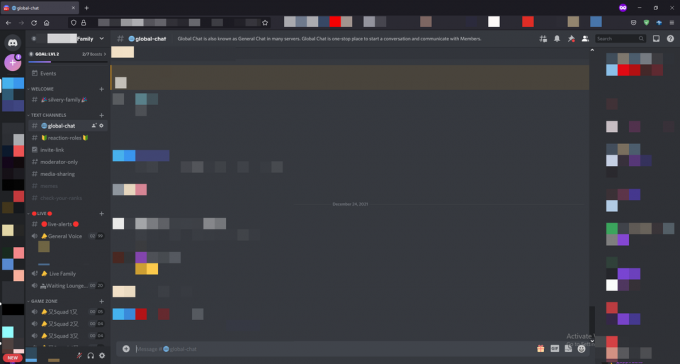
Nemusíte si dělat starosti s omezeními, protože prohlížeče třídy desktop žádná omezení nemají. Je to jeden z důvodů, proč má Chrome hlad RAM, protože operační systémy pro stolní počítače nepřidávají žádná omezení.
Sečteno a podtrženo
Kontaktujte ISP a požádejte ho o odstranění omezení, což se stalo jednomu z mých kolegů. Mnoho místních ISP má ovládací panel v kanceláři a mohou přidávat omezení šířky pásma ze svého konce. Měli byste si promluvit s týmem podpory péče o zákazníky a stručně jim sdělit svůj problém. Dejte nám vědět, jak jste vyřešili ztrátu paketů Discord v sekci komentářů níže.



